Por motivos de segurança, o OS X Mavericks vem configurado para aceitar apenas a instalação de aplicativos da Mac App Store e desenvolvedores identificados pela Apple. Outros softwares de desenvolvedores pequenos, baixados através do navegador, são bloqueados por padrão. Saiba o que fazer quando, ao precisar instalar um deles, o OS X avise que o app "não pode ser aberto porque procede de um desenvolvedor não identificado".
Como excluir músicas duplicadas no iTunes 11 e ganhar mais espaço no HD
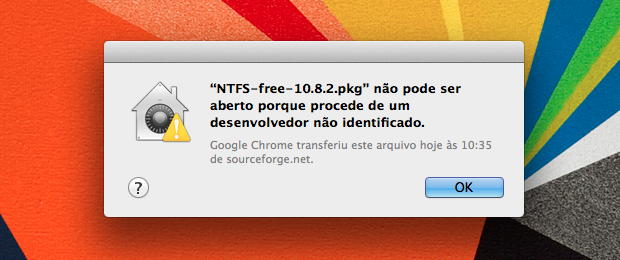
Aviso alerta sobre o bloqueio do aplicativo no OS X Mavericks (Foto: Reprodução/Helito Bijora)
Passo 1. No menu da Apple, clique em “Preferências do Sistema”;
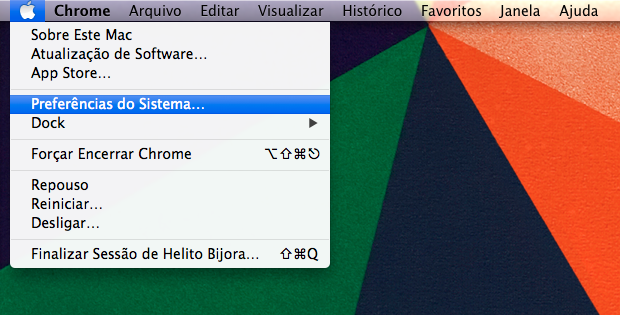
Acesse as configurações do Mac OS X Mavericks (Foto: Reprodução/Helito Bijora)
Passo 2. Nas configurações do Mac, abra “Segurança e Privacidade”;
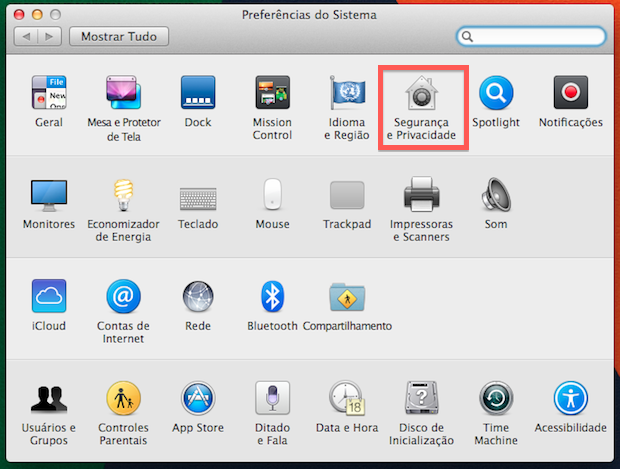
Janela principal das 'Preferências do sistema' no OS X Mavericks (Foto: Reprodução/Helito Bijora)
Passo 3. Todas as opções estão bloqueadas. Para liberá-las, clique sobre o cadeado, localizado no canto inferior esquerdo, e entre com a senha de administrador do sistema;
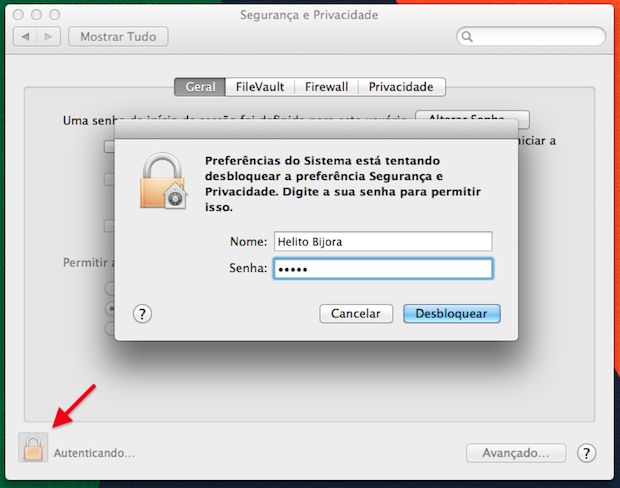
Desbloqueie opções no Mac OS X Mavericks (Foto: Reprodução/Helito Bijora)
Passo 4. Na guia “Geral”, marque a opção “Qualquer lugar”, em “Permitir aplicativos de”.
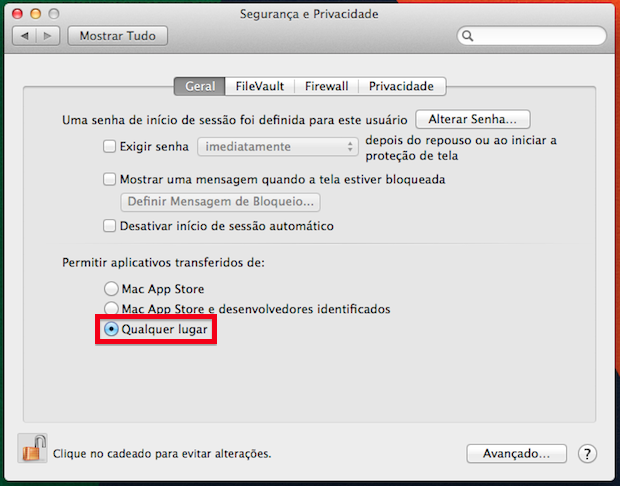
Ative a instalação de aplicativos de outros desenvolvedores no Mavericks (Foto: Reprodução/Helito Bijora)
Pronto! Dessa forma você poderá abrir qualquer aplicativo baixado da Internet. Nesse caso lembre-se de tomar cuidado com a fonte e a autenticidade dos arquivos baixados no Mac.
Quer saber como baixar aplicativos gratuitos na App Store? Veja no Fórum TechTudo.
Até o próximo Melhor do Planeta
Fonte: http://www.techtudo.com.br/dicas-e-tutoriais/noticia/2013/10/como-instalar-aplicativos-de-fora-da-mac-app-store-no-os-x-mavericks.html

Nenhum comentário:
Postar um comentário